Heim >häufiges Problem >Erfahren Sie, wie Sie den Bluescreen-Code 0x00008e lösen
Erfahren Sie, wie Sie den Bluescreen-Code 0x00008e lösen
- WBOYWBOYWBOYWBOYWBOYWBOYWBOYWBOYWBOYWBOYWBOYWBOYWBnach vorne
- 2023-07-10 14:37:212954Durchsuche
Netizens, die häufig Computerspiele spielen, stoßen manchmal auf einen Bluescreen auf ihrem Computer, wissen aber nicht, was die Ursache ist, weil die Situation anders ist und der Grund unklar ist. Was ist also der Bluescreen-Code 0xWanwan8e? Wie kann man es lösen? Um diese Benutzer besser nutzen zu können, wird Xiaobian Ihnen die Gründe und Lösungen für den Bluescreen-Code 0x1008e nennen.
Ich glaube, dass viele Internetnutzer durch den falschen Code verwirrt sind, wenn ihr Computer ausfällt. Was bedeutet der Bluescreen-Code 0x1008e, um die durch den Code verursachten Verwirrungen und Probleme schnell zu lösen und Fehler zu beseitigen? Wir erklären Ihnen, wie Sie das Problem des Bluescreen-Codes 0x万万8e lösen können.
Lösung für Bluescreen-Code 0x00008e mit Bildern und Text.
Finden Sie den Fehlerpunkt
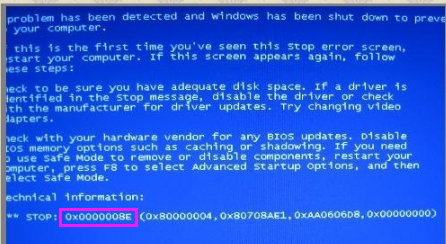
Bluescreen-Code (Abbildung 1)
Code: 0x000008e Grund: Das System ist derzeit nicht in der Lage, JOIN oder SUBST auszuführen.
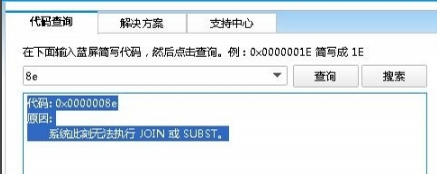
Bluescreen-Code (Bild 2)
Drücken Sie zum Starten die Taste F8, rufen Sie das Auswahlmenü auf, wechseln Sie in den abgesicherten Modus, um den problematischen Treiber zu deinstallieren, löschen und ersetzen Sie die problematische Systemdatei.
Sie können auch die Auf- und Ab-Tasten verwenden, um die letzte korrekte Konfiguration auszuwählen und die Eingabetaste zu drücken, um neu zu starten und das Problem zu lösen.
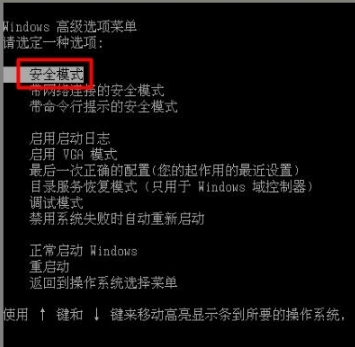
Bluescreen-Code (Bild 3)
Hardware-Kompatibilitätsfehler (gängige Speichersticks, USB-Geräte).

Bluescreen-Code (Bild 4)
Verwenden Sie die Eliminierungsmethode, um inkompatible Geräte zu identifizieren und zu ersetzen. Oder aktualisieren Sie Treiber und BIOS.

Bluescreen-Code (Abbildung 5)
Sie können Folgendes eingeben: Eventvwr.msc am Anfang, drücken Sie die Eingabetaste, um die Ereignisanzeige zu öffnen,
Achten Sie darauf, die im Systemprotokoll und im Anwendungsprotokoll markierten Fehlerelemente zu überprüfen .
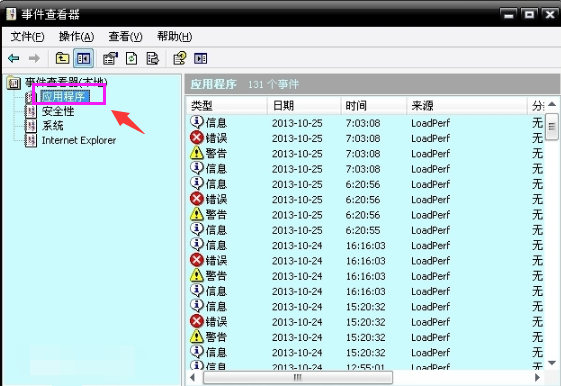
Bluescreen-Code (Bild 6)
Klicken Sie auf die Option „System konnte den Fall nicht aufzeichnen“, andernfalls kann der Bluescreen das Bluescreen-Ereignis nicht aufzeichnen:
Systemsteuerung → System → Erweitert → Start und Wiederherstellung → Systemfehler → Prüfung und Ereignis in Systemprotokoll schreiben → OK.
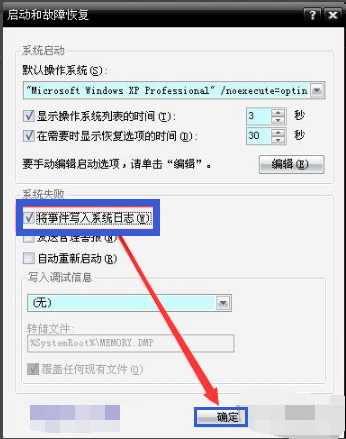
Bluescreen-Code (Bild 7)
Suchen Sie nach dem Bluescreen die Fehlerdatei mit der Erweiterung dmp im Minidump-Ordner der Systemfestplatte (normalerweise Laufwerk C).
Dateien mit der DMP-Erweiterung müssen mit der Quellcode-Debugging-Software windbg angezeigt werden (Sie können diese Software von der offiziellen Website von Microsoft herunterladen)
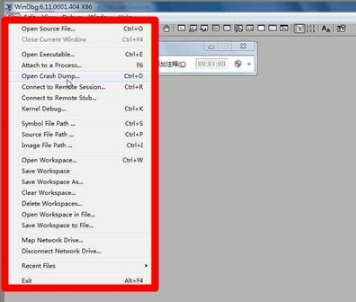
Bluescreen-Code (Abbildung 8)
Protokolldateien mit der DMP-Erweiterung sind Wenn dies nicht der Fall ist, müssen Sie die Ordneroptionen im Voraus ändern.
Start → Systemsteuerung → Ordneroptionen → Ansicht → Klicken Sie auf Alle Dateien und Ordner anzeigen → Anwendungen.
Entfernen Sie das Häkchen vor Geschützte Betriebssystemdateien ausblenden und Erweiterungen für bekannte Dateitypen ausblenden → OK.
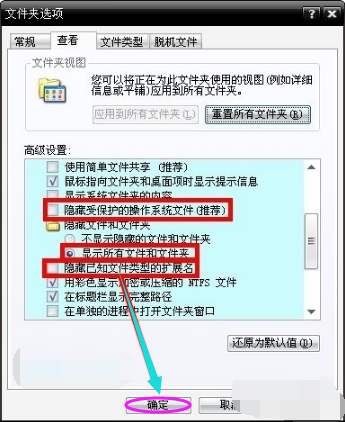
Bluescreen-Code (Bild 9)
Sie können die relevanten Informationen in der Wissensdatenbank der offiziellen Microsoft-Website überprüfen, vergleichen und Lösungen finden.
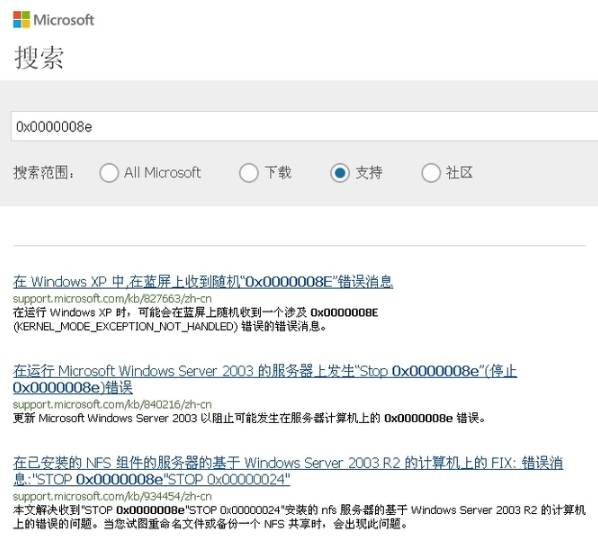
Bluescreen-Code (Abbildung 10)
Die oben genannten Schritte sind einige Schritte zur Lösung des Bluescreen-Codes 0x00008e.
Das obige ist der detaillierte Inhalt vonErfahren Sie, wie Sie den Bluescreen-Code 0x00008e lösen. Für weitere Informationen folgen Sie bitte anderen verwandten Artikeln auf der PHP chinesischen Website!
In Verbindung stehende Artikel
Mehr sehen- Was sind die neuen Funktionen von es6?
- Was soll ich tun, wenn die CAD-Anmerkung keine Zahlen enthält?
- Microsoft veröffentlicht neue Diktiergerät-App für Windows 11 Insider
- Was ist daran falsch, dass das iPad mini 6 nicht aufgeladen wird?
- Anleitung zum Herunterladen des offiziellen Original-Images von Windows 7

